两种方式设置单元格的下划线
在设计填报报表时,经常需要设置单元格的下划线。实现单元格下划线有两种方式,分别为下边框线和单元格下划线风格。
一、 使用下边框线来实现下划线
使用下边框线实现下划线,操作如下:
第一步,选中需要设置下划线的单元格。
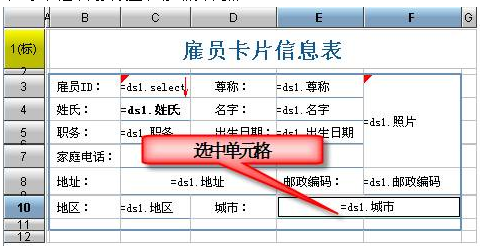
第二步,使用工具栏中的边框设置,选择下边框。
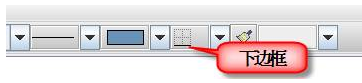
这样显示时,下边框看起来就会和下划线一样。显示效果如下图所示:
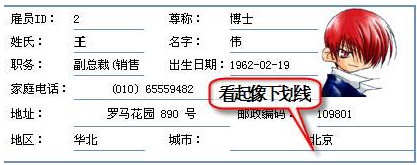
但这种方法有个重大的缺点。
由于相邻的单元格共用边框,即某个单元格的下边框是其下方相邻单元格的上边框,上边框、左边框、右边框也类似。如果某单元格上方的相邻单元格设置了下边框,该单元格也就设置了上边框。从边框的角度看,这是非常的合理的。但是,当我们把下边框当做下划线来使用,这就不合理。其不合理之处在于下划线属于某个单元格所有,而下边框属于相邻单元格所共有。
这种不合理在处理普通单元格和合并单元格相邻时,会表现出来。
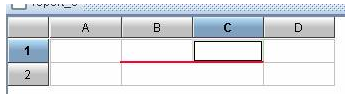
例如在图中,无论设置B1或是C1的单元格的下划线,B2合并单元格的整个上边框都会出现上框线,也就是B1和C1的下框线会被同时设置或同时不设置。这明显是不合理的,也是不符合需求的。
解决办法:
解决这个问题的关键就是要让合并格与设置下划线的单元格分离开来,因此我们可以采用插入一行,并使其高度缩到最小。如图所示:
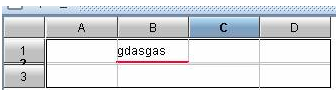
插入没有合并单元格的一行,并将其高度所到最小。这样,最终显示到页面,能达到我们所需要的效果。
二、设置单元格的下划线风格
此功能是报表4.5版本的新增功能,使用方法如下:
选中单元格,右键,选择边框设置,显示设置界面,如图所示。
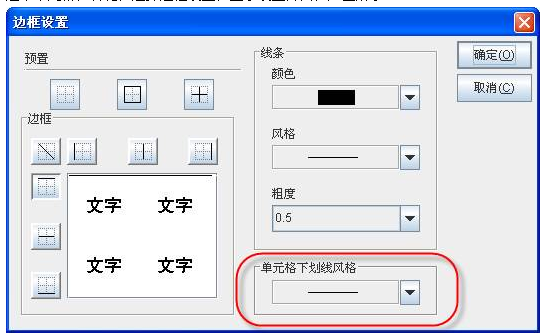
值得注意的是,当设置了下划线风格,单元格的下框线默认失效;下划线和下框线两种功能不能同时选择。
设置后的效果图如下。
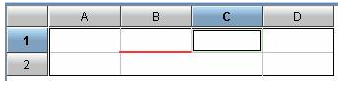
如果想设置下划线,若使用低于4.5版本的报表,你可以使用第一种方法;若使用4.5及以上版本,建议您使用第二种方法“设置单元格的下划线风格”。